當你打印文件時,有時會遇到內容缺失、邊緣裁剪或者部分文字沒打印出來的情況。這可能是由于頁面設置錯誤、打印機驅動問題、紙張尺寸不匹配等。下面將為您分析導致打印內容顯示不全的常見原因,并提供相應的解決方案,幫助你順利完成打印任務。
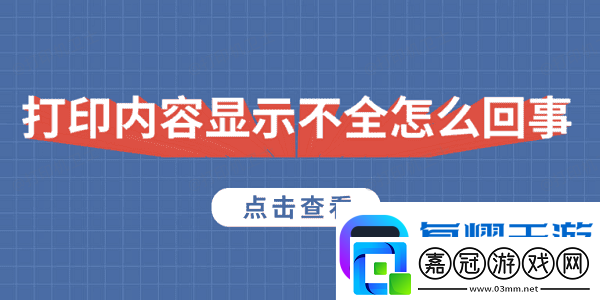
如果頁面邊距設置不當,或者縮放比例調整錯誤,打印時就可能導致內容顯示不全。尤其是在 Word、Excel 或 PDF 等文件中,打印設置對最終輸出影響很大。
1、調整 Word/Excel 頁面設置Word:點擊“文件”>“打印”,檢查“頁邊距”是否過大,嘗試調整為“窄”或者“自定義邊距”。
Excel:點擊“頁面布局”>“頁面設置”,確保紙張大小匹配,勾選“調整為 1 頁寬”。
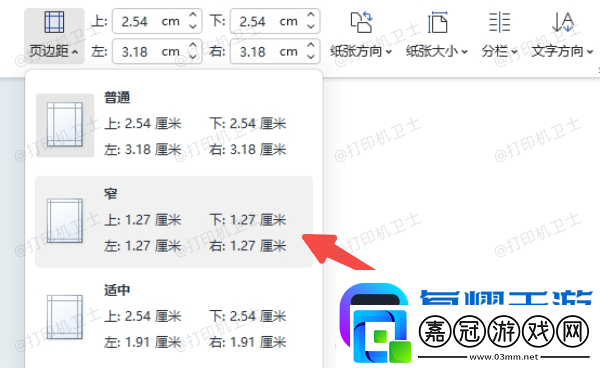
打開 PDF 文件,點擊“打印”。
在“頁面縮放”中選擇“適合打印區域”或“縮放至適合頁面”。
預覽無誤后,嘗試打印。
二、檢查紙張和打印方向如果打印紙張尺寸與設置不符,或者打印方向不正確,可能會導致部分內容未能打印出來。
進入“控制面板”>“設備和打印機”,找到你的打印機。
右鍵選擇“打印首選項”,確認紙張大小是否與實際使用的紙張一致(如 A4、A3)。
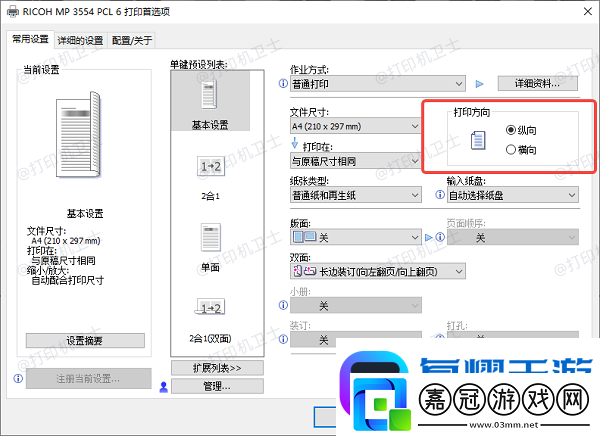
在打印設置中,檢查“方向”是否與文檔一致(縱向或橫向)。
預覽打印效果,確保完整顯示后再進行打印。
三、更新打印機驅動程序打印機驅動過舊或損壞,可能會導致打印內容異常,比如部分文字不顯示、圖片缺失等。因此建議您使用本站來一鍵更新驅動,以確保打印機正常工作。











